儘管Apple Music為我們提供了高品質的音樂串流服務,但仍有許多用戶反映其在串流媒體歌曲方面的不便——由於Apple的FairPlay DRM加密,您只能在授權設備上的音樂應用程式中收聽Apple Music歌曲。
因此,要擺脫Apple Music 的束縛,最好的解決方案是去除Apple Music DRM,並將Apple Music 轉換為MP3 這種支援最廣泛的格式,以便在不同裝置和播放器上不受限制地播放Apple Music 。 因此,在今天的部落格中,我們為您收集了幾個可靠的選擇。 現在,瀏覽它們並選擇最好的一個來嘗試。
使用 MuConvert Apple Music Converter 將 Apple Music 轉換為 MP3
在所有方法中,如果您需要更專業的方法來剝離 Apple DRM 加密並將 Apple Music 轉換為 MP3 格式而不損失質量, MuConvert Apple 音樂轉換器 應該是您不容錯過的最佳選擇。
透過與官方Apple Music網路播放器集成,您可以直接登入MuConvert Apple Music Converter來高效處理Apple Music到MP3的轉換。 您還可以選擇任何您喜歡的曲目、專輯、播放清單或藝術家,剝離 DRM 並立即將它們轉換為 MP3 檔案。
為了保持無損音樂品質作為來源,該程式應用了先進的技術來為您處理音樂轉換。 您可以選擇最佳的 MP3 320kbps 和 48kHz 參數設置,以最佳狀態定義 Apple Music 輸出,確保離線時獲得良好且靈活的音樂串流體驗。 該軟體還配備了硬體加速功能,可確保為您批量轉換 Apple Music 播放清單的速度提高至少 10 倍。 您不會浪費太多時間下載一批 Apple Music 歌曲!
- 嵌入 Apple Music Web Player,使您可以通過簡單的拖放來選擇任何 Apple Music 並將其下載到 MP3
- 提供常見的 MP3、M4A、WAV 和 FLAC 格式以選擇離線保存 Apple Music 歌曲
- 允許在下載歌曲之前調整音樂質量
- 保存 ID3 標籤和元數據信息,讓您輕鬆離線管理音樂文件
- 提供 10 倍更快的速度來批量下載 Apple Music 播放列表,而不會浪費時間
現在,另請參閱使用 MuConvert Apple Music Converter 只需 3 個步驟即可將 Apple Music 轉換為 MP4 的詳細教程。
步驟 1. 安裝並登錄 Apple Music Web Player
首先,您應該根據您的電腦系統安裝MuConvert Apple Music Converter。 該程式支援在此狀態下在 Windows 和 Mac 上運行。
安裝完成後,打開軟件,直接進入其內置的Apple Music Web Player登錄即可使用提供的搜索、流媒體和下載功能。

步驟2。 選擇Apple Music轉換
現在,只需使用 Apple Music 網路播放器搜尋您想要轉換為 MP3 以保持離線狀態的任何 Apple Music 歌曲、專輯或播放清單。 只需選擇您要轉換的內容,然後按一下「新增至轉換清單」。 然後,MuConvert Apple Music Converter 會將歌曲加入清單。
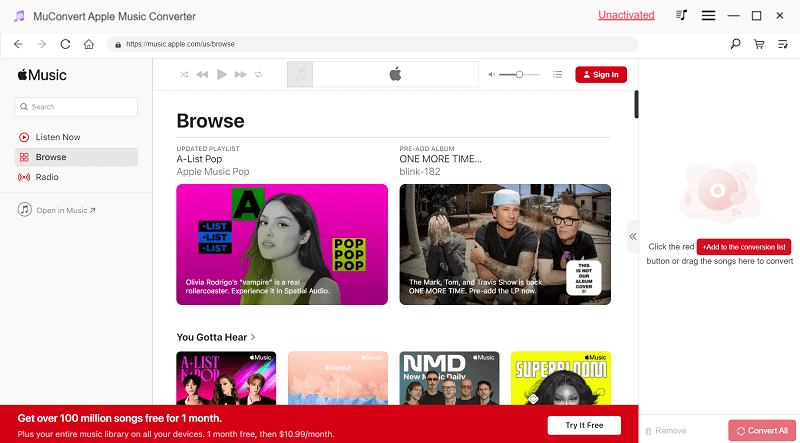
步驟 3。 選擇 MP3 作為輸出格式
將所有 Apple Music 曲目新增至轉換清單後,將清單展開到右側。 在這裡,您可以選擇 MP3 作為輸出格式,並根據需要變更位元率和取樣率。

步驟4。 將Apple Music轉換為MP3
現在你轉向最後一步。 當完成之前所有的選擇和設定後,您可以點擊「全部轉換」按鈕立即進行轉換,並透過點擊「全部停止」來控制轉換。

轉換完成後,您可以在中查看整個轉換列表 完 模組。 您也可以在此處管理轉換歷史記錄。
通過 Soundloaders Apple Music Downloader 將 Apple Music 轉換為 MP3
聲音加載器 Apple Music 下載器 也是一款桌面 Apple Music 到 MP3 轉換器,提供易於掌握的功能以免費取得 MP3 Apple Music。 您只需將 Apple Music 曲目的 URL 複製並貼上到其中即可直接處理 Apple Music 轉換。 該軟體還可以快速分析Apple Music URL,並直接提供「下載」按鈕,讓您立即將音樂儲存為MP3檔案離線。
需要注意的是,Soundloaders Apple Music Converter 不支持轉換 Apple Music 專輯或為您處理批量下載。 換句話說,您需要一個接一個地處理音樂轉換,這可能會有點耗時。 為了節省您的時間,一個更專業的工具,如 MuConvert Apple 音樂轉換器 還是可以更好的供你選擇。
現在,了解如何使用 Soundloaders Apple Music Downloader 將 Apple Music 立即轉換為 MP3:
步驟二 在您的電腦上下載並安裝 Soundloaders Apple Music Downloader。
步驟二 獲得要轉換為 MP3 的 Apple Music 曲目的 URL 後,將其粘貼到下載器的框架欄中,然後點擊“搜索”圖標以處理轉換。
步驟二 出現“下載”按鈕後,只需點擊它,即可離線下載 MP3 格式的轉換後的 Apple Music 歌曲。
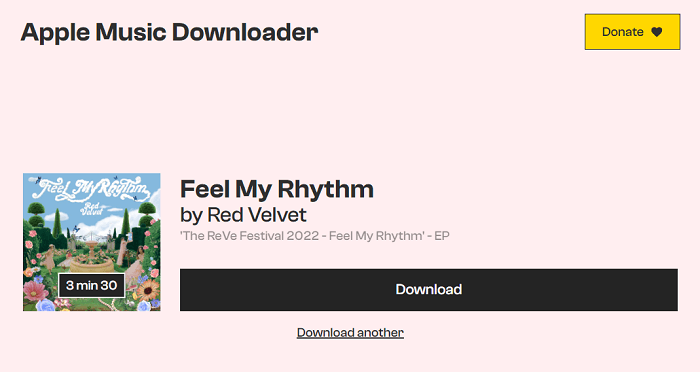
使用 AppleMusicMP3 將 Apple Music 轉換為 MP3
如果您希望將 Apple Music 轉換為 MP3 而無需安裝軟件來佔用您的設備存儲空間,使用在線 Apple Music 到 MP3 轉換器也是一個理想的選擇。 蘋果音樂MP3 就是這樣一個工具,可以幫助您免費在線處理Apple音樂到MP3的轉換。 透過這個基於網路的程序,您可以輕鬆地將 Apple Music 歌曲、播放清單和專輯下載到最高 3kbps 的 MP320 格式
步驟二 前往 Apple Music 網路播放器或啟動 Apple Music App,然後選擇要轉換的歌曲或播放清單。
步驟二 點擊歌曲旁邊的三個點,然後點擊 分享>>複製鏈接 取得可共享的連結。
步驟二 將連結貼到 AppleMusicMP3 的輸入字段,然後點擊下載按鈕開始轉換過程。
步驟二 解析完鏈接後,會出現帶有 ZIP 的下載鏈接,然後您可以單擊 ZIP 將 Apple Music 歌曲下載到 MP3。
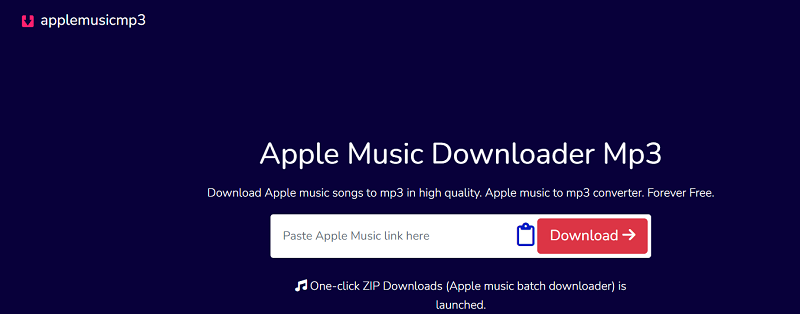
通過錄音機將 Apple Music 轉換為 MP3
如果您只是需要在 Apple Music 上獲取一首或幾首歌曲,甚至將其中的一部分作為 MP3 文件,錄製歌曲而不是轉換它們也是一種可行的方法。 FonePaw 屏幕錄像機 是一款方便的工具,可幫助人們錄製原始品質的音頻,包括 Apple Music。 此外,憑藉出色的兼容性,無論是任何 Apple Music 曲目、廣播還是播客內容,您都可以使用 FonePaw Screen Recorder 捕獲它們。 它甚至提供內建修剪功能,使您能夠根據需要調整 Apple Music 錄音時長!
令人意外的是,FonePaw Screen Recorder 並沒有配備大量錄製功能,您只能透過手動逐一錄製曲目來處理 Apple Music 到 MP3 的轉換。 因此,如果您有更多歌曲要轉換, MuConvert Apple 音樂轉換器 對您來說將是一個更好的選擇。
簡單的主提要和易於掌握的功能都歸功於 FonePaw 屏幕錄像機的輕鬆操作。 您只需要處理幾個程序即可將 Apple Music 轉換為 MP3! 現在,了解它是如何工作的:
步驟二 安裝 FonePaw Screen Recorder 後,運行程序並進入 Audio Recorder。
步驟二 設置系統聲音的音量。 由於您不需要錄製麥克風,您可以將其關閉以避免噪音。
步驟二 單擊麥克風設置上方的齒輪圖標。 您可以在輸出模塊中將輸出音頻格式調整為 MP3。
步驟二 開始播放 Apple Music 歌曲。 同時,按下 REC 按鈕開始錄音。
步驟二 歌曲播放結束後再次按下錄製鈕。 然後,您可以預覽錄音並對其進行修剪,以將其另存為電腦上的 MP3 檔案。

使用 iTunes/Apple Music 應用程式將 Apple Music 轉換為 MP3(適用於 iTunes 購買)
iTunes 配備了 MP3 編碼器。 您可以輕鬆地 將iTunes歌曲轉換為MP3 在上面。 但此方法僅適用於 2009 年之後從 iTunes Store 購買的 iTunes。 添加到 iTunes 播放列表的 Apple Music 流媒體歌曲仍受 DRM 保護,無法在 iTunes 上直接轉換為 MP3。 您必須使用類似的軟件處理 DRM 刪除 MuConvert Apple 音樂轉換器 如果您想離線掌握它們並將它們保存為常規 MP3 音樂文件。
由於 2009 年之前 iTunes Store 中提供的 iTunes 歌曲受 DRM 保護,因此您仍然需要 處理 Apple Music DRM 刪除 首先,然後將它們成功轉換為 MP3。
iTunes 購買是否受到保護?
實際上,從 2009 年開始,Apple 就開始使用 DRM-free M4A 格式對 iTunes Store 上提供的歌曲進行編碼。 用戶購買後,歌曲將以無 DRM 的狀態保存到 iTunes 庫中,然後您可以下載它們進行離線流式傳輸或將它們刻錄到 CD 中,自由地製作成個人收藏。 因此,對於這些無 DRM 的 iTunes 購買,您可以直接在 iTunes 或 Apple Music 應用程序中將它們轉換為 MP3,而不是尋找另一個 DRM清除軟件 幫助。
後 將這些 M4A 歌曲轉換為 MP3 , 您可以刪除原始 AAC 版本,它會在轉換後的版本旁邊,以釋放您的計算機空間。 如果有一天你想要它,你可以從 iCloud 重新下載它。
通過 iTunes 將 Apple Music 轉換為 MP3
步驟二 請運行 iTunes 並從菜單中轉到“編輯”>>“首選項”。
步驟二 選項卡“常規”。 然後點擊“導入設置”。
步驟二 在“導入使用”菜單中選擇“MP3 格式”作為輸出格式。
步驟二 選擇您要轉換為 MP3 的 iTunes 購買歌曲,然後單擊“文件”>>“轉換”>>“創建 MP3 版本”。 然後歌曲將作為 MP3 文件出現在庫中。
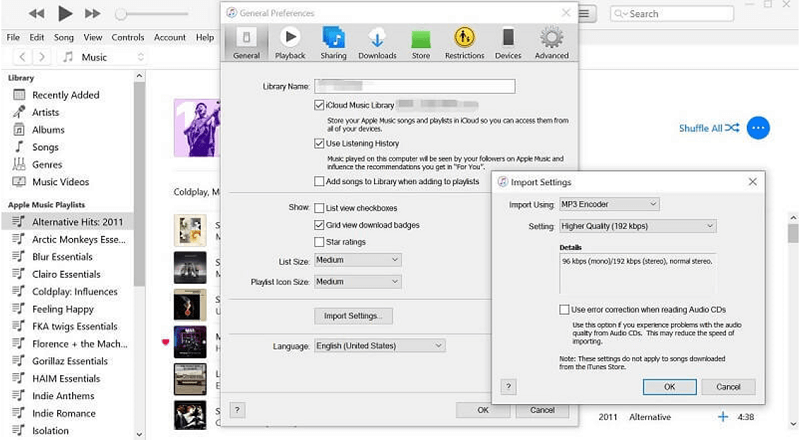
使用 Apple Music App 將 Apple Music 轉換為 MP3
對於 Mac 用戶,使用 Apple Music 應用程式還可以透過簡單的程式將 iTunes 購買的內容轉換為 MP3。 現在向您展示如何:
步驟二 在 Mac 上打開 Apple Music 應用程序後,轉到“編輯”>>“首選項”>>“文件”>>“導入使用”選擇“MP3 格式”。
步驟二 請按鍵盤上的“Shift”或“Option”鍵選擇“文件”>>“轉換”>>“轉換為MP3”。
步驟二 選擇您從 iTunes Store 購買並希望轉換為 MP3 的歌曲。步驟二 前往“檔案”>>“轉換”>>“建立 MP3 版本”。 最終,所有從 iTunes 購買的歌曲都將被轉換並保存為 Apple Music 應用程式庫中的 MP3。
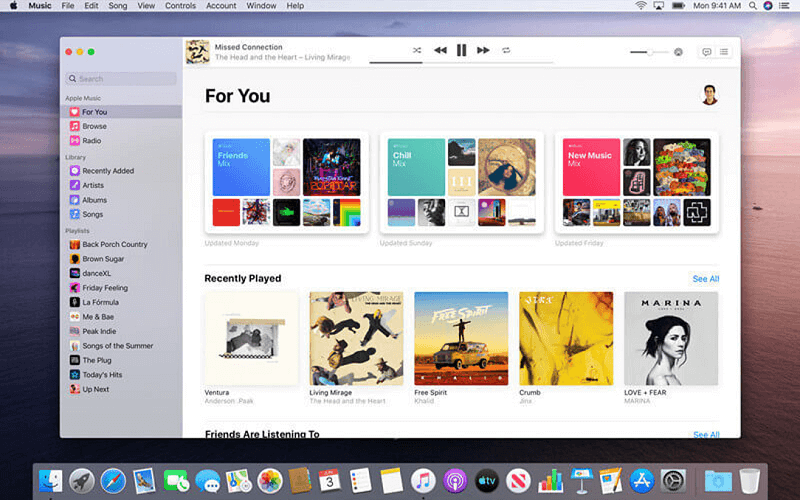
關於將 Apple Music 上的歌曲轉換為 MP3 的常見問題解答
在處理將 Apple Music 歌曲轉換為 MP3 時,您可能會遇到一些問題。 這些常見問題解答可能會幫助您。
1. Apple Music 支持哪些格式?
Apple Music 歌曲以 M4P 音訊格式編碼,受 DRM 保護,Apple Music 的音訊編碼器為 AAC 和 ALAC(無損品質)。
2. 為什麼不能將Apple Music 上的歌曲直接轉換成MP3?
由於 Apple 已採用 FairPlay DRM 來加密所有串流音樂,因此您無法將 Apple Music 歌曲直接轉換為 MP3。 此外,對於 Apple Music 免費用戶,除非訂閱其高級套餐,否則您無法下載 Apple Music 離線欣賞。
3. Apple Music 和 iTunes Music 有什麼區別?
Apple Music 和 iTunes Music 的核心差異在於 iTunes Music 購買後可以在更多 Apple 裝置之間同步。 但是,Apple Music 歌曲只能在 Apple Music 應用程式中播放。 它們無法在應用程式之外傳輸以進行串流傳輸。
因此,如果您想從 Apple Music 應用程式中獲取 Apple Music 並在其他可攜式裝置上收聽它們,將歌曲轉換為 MP3 是最佳解決方案。
4. 可以將 Apple Music 中的歌曲放在 USB 上嗎?
除非您使用 DRM 刪除工具,例如 MuConvert Apple 音樂轉換器 從歌曲中刪除 DRM 並將它們轉換為不加密的普通音頻文件,否則,您不能將 Apple Music 中的歌曲放入閃存驅動器,因為歌曲已加密。
結論
當 Apple Music 提供的流媒體內容限制下載時,我們仍然有辦法將 Apple Music 轉換為 MP3。 但是在所有這些解決方案中進行比較,不要錯過 MuConvert Apple 音樂轉換器 因為它可以提供最專業和高質量的功能,通過從歌曲中剝離 DRM 加密,將音樂從 Apple Music 轉換為 MP3。 現在,免費安裝軟件並立即處理音樂轉換!











